Gnome-Evolution.
On commence par l’installer :
sudo apt install evolution
1/4 Le mail de Gnome-Evolution
On va chercher l’icône et on le lance.
Lors de son premier lancement une fenêtre de bienvenue s’ouvre pour commencer à configurer la messagerie.
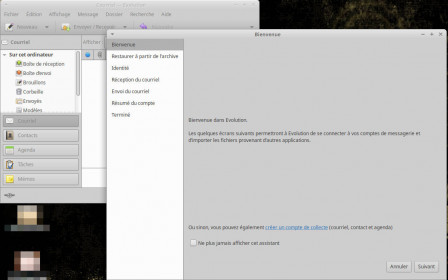
Il vous suffit de cliquer sur "Suivant"
Restaurer à partir d’une archive.
Si vous avez utilisé Evolution sur un autre PC, ou suite à une réinstallation et vous avez des archives, vous pouvez les restaurer via cette fenêtre, sinon…
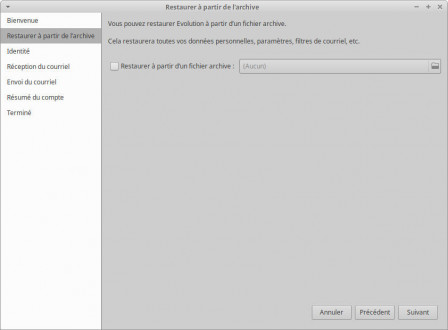
Cliquer sur "Suivant"
Identité.
Nom complet : votre prénom et nom, ou votre pseudo, ou autre…
Adresse électronique : l’adresse mail que vous configurez.
Exemple :
Nom complet : Jean Trousso
Adresse électronique : jean.trousso@fai.com
Donnera lorsque vous écrirez : Jean Trousso <jean.trousso@fai.com>
Informations optionnelles, vous pouvez laisser vide, c’est si vous souhaitez que les réponses arrivent sur une autre adresse mail, ajouter un nom d’organisation, association… Mettre des adresse mails en alias...
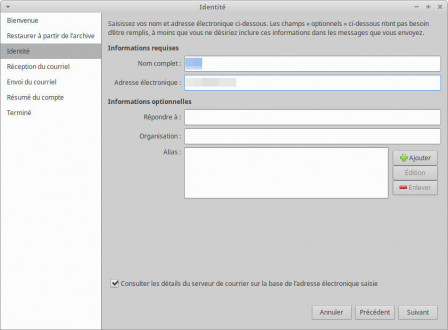
Cliquer sur "Suivant"
Vous aurez un message : Recherche des détails du compte…
Qui prend un certain temps…
Deux possibilités :
- Evolution trouve toutes les informations tout seul et vous vous vous retrouvez directement à la section "Résumé du compte"
- Evolution ne trouve pas et vous devez remplir les champs suivants
Réception du courrier.
Type de Serveur : IMAP (par défaut)
Serveur (exemple pour free) : imap.free.fr port : 993
Votre nom d’utilisateur.
Méthode de chiffrement : TLS (par défaut) mais il se peut que ce soit autre chose.
Si vous ne savez pas quoi mettre, renseignez-vous auprès de votre hébergeur de messagerie pour avoir les renseignements de configuration de réception et d’envoi de message. C’est valable aussi bien pour les FAI que pour les fournisseurs tel que gmail, laposte et autres.
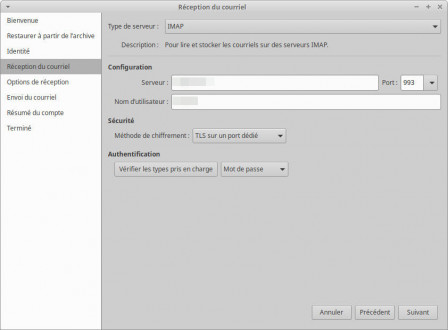
Cliquer sur "Suivant"
Options de réception.
Dans un premier temps vous pouvez laisser tout par défaut.
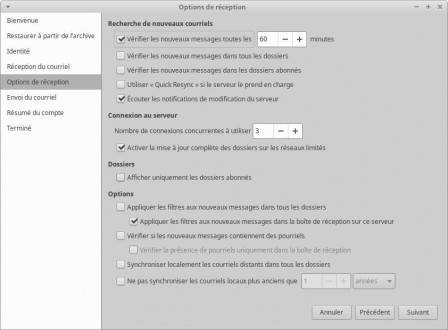
Cliquer sur "Suivant"
Envoi du courriel.
Remplissez le champ "Serveur" et "Port".
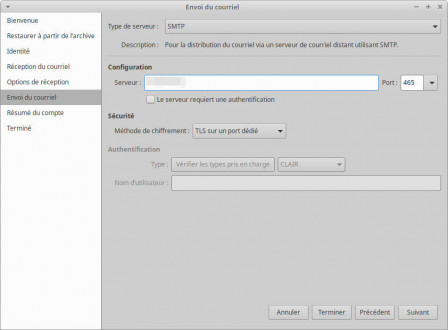
Cliquer sur "Suivant"
Résumé du compte.
Nom : ce que vous voulez, c’est uniquement pour vous (adresse mail, votre nom, ou autre) c’est le nom que portera votre messagerie dans Evolution.
Et vous avez le résumé de ce que vous avez rentré.
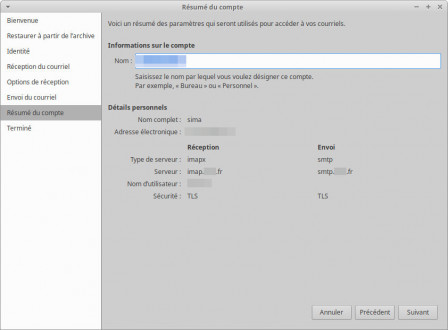
Cliquer sur "Suivant"
Terminé.
C’est fini !
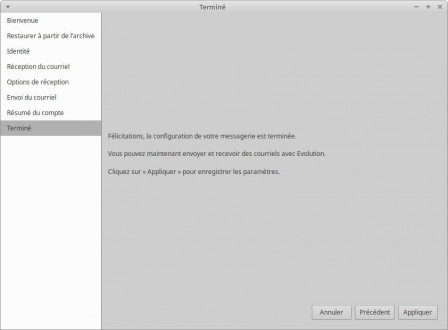
Cliquer sur "Appliquer"
Requête d’authentification pour les courriels.
Tapez votre mot de passe
Laissez la case "Ajouter ce mot de passe à votre trousseau" , dans le cas contraire vous devrez retaper votre mot passe pour les réceptions.
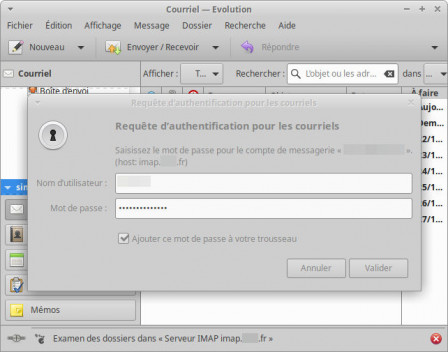
Cliquer sur "Valider"
Boîte de réception
Voilà ! Vous allez retrouver votre messagerie sur Gnome-Evolution.
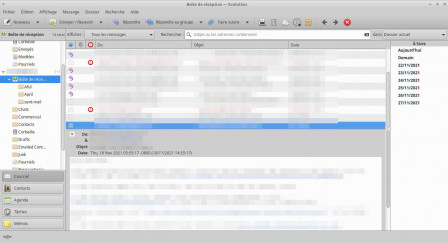
Vous souhaitez configurer une autre messagerie supplémentaire.
Allez dans : Nouveau > Comptes de messagerie
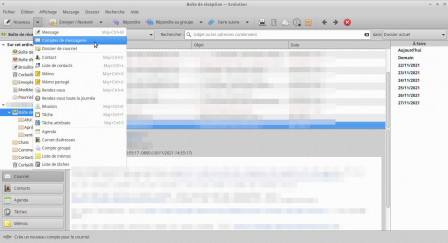
Puis recommencez les étapes comme depuis le début
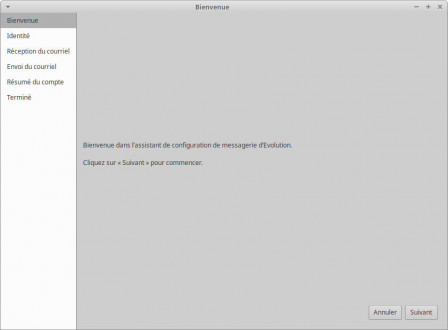
Quelque chose c’est mal passé ou vous souhaitez affiner la configuration (signature, ajouter une clé GnuPG…) :
Clique droit sur le nom de la messagerie > Propriétés
Avec le menu de gauche vous pourrez modifier les données ou simplement compléter, signature (voir le billet…), ajouter clé de GnuPG, etc.
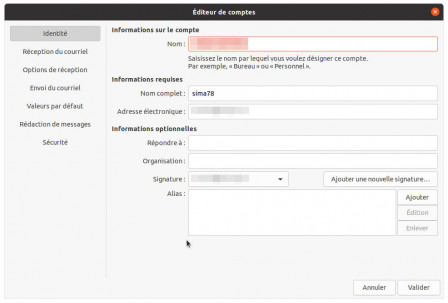
J’espère que cela vous aura été utile.
La semaine prochaine se sera l’agenda.
Quoi Sima, dans une semaine! C'est long!!!
Oui, s'il faut 5 minutes pour configurer la messagerie, il m'a fallu plus de temps pour faire le tuto.
L’article "Tuto – Gnome-Evolution 1-4 Mail" est apparu en premier chez Sima78.



Derniers commentaires